
Für viele Menschen kann die Installation von Acrobat Pro 9 verwirrend sein. Keine Sorge, der PHP-Editor Apple hat ein ausführliches Installations-Tutorial vorbereitet, das Sie Schritt für Schritt durch den gesamten Prozess führt. Unabhängig davon, ob Sie Anfänger oder erfahrener Benutzer sind, besteht das Ziel dieses Tutorials darin, Ihre Acrobat Pro 9-Software schnell und effizient zum Laufen zu bringen. Lesen Sie weiter, um die Geheimnisse für eine einfache Dokumentenverwaltung und -bearbeitung herauszufinden.
Wie installiere ich Acrobat Pro 9? Acrobat Pro 9-Installationsanleitung
1. Laden Sie die Acrobat Pro 9-Software von der Website herunter und extrahieren Sie sie in den aktuellen Ordner. Zu diesem Zeitpunkt müssen wir doppelklicken, um die Anwendung AcroPro.msi zu öffnen (wie in der Abbildung unten gezeigt). ).
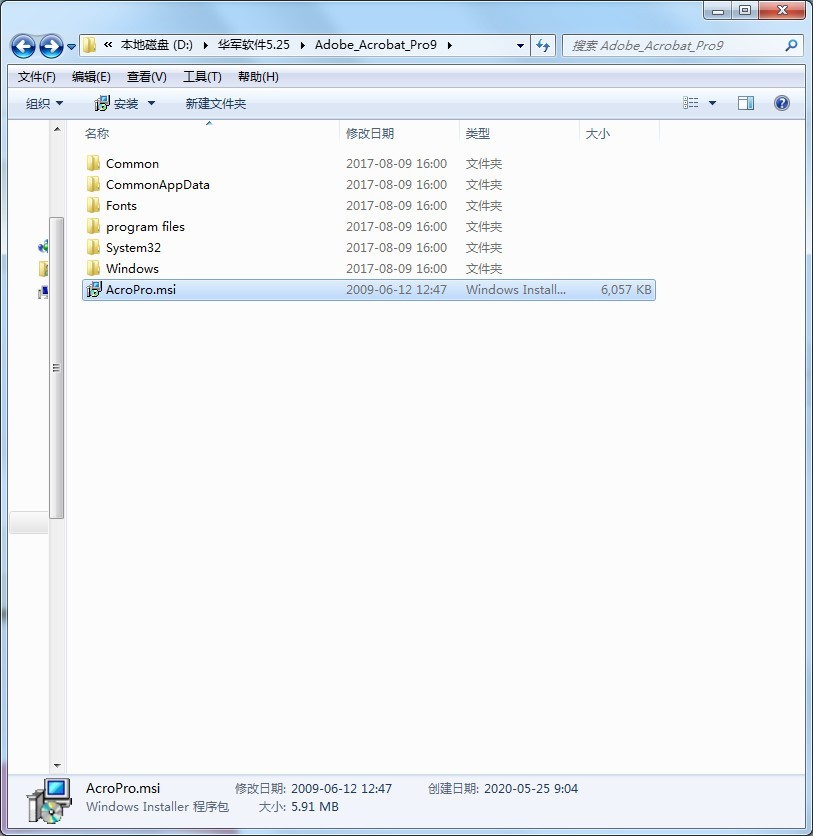
2. Zu diesem Zeitpunkt rufen wir in der Benutzeroberfläche des Installationsassistenten das Installationsprogramm auf und klicken direkt auf „Weiter“ (wie im Bild unten gezeigt).

3. Wählen Sie den Installationstyp von Acrobat. Wenn Sie „Typisch“ auswählen, können Sie die meisten Hauptfunktionen von Acrobat nutzen, was sich im Grunde nicht auf die tägliche Verwendung auswirkt; bei Auswahl von „Vollständig“ werden alle Funktionsmodule von Acrobat installiert. Bei Auswahl von „Benutzerdefiniert“ können Benutzer selbst entscheiden, welche Komponenten sie benötigen installiert werden. Klicken Sie nach der Auswahl auf „Weiter“ (wie im Bild unten gezeigt).
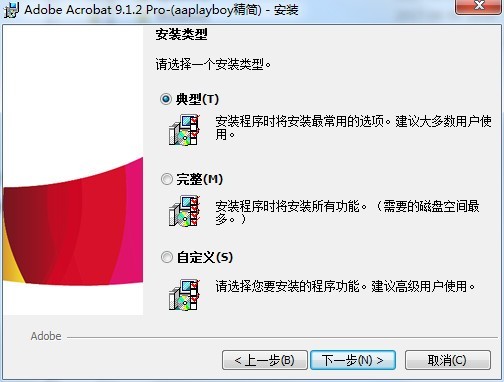
4. Wählen Sie die gewünschte Funktion in der Liste aus. Klicken Sie dann auf die Schaltfläche „Ändern“, um das Installationsverzeichnis von Acrobat auszuwählen. Es wird empfohlen, es auf dem Laufwerk C zu installieren Dies wirkt sich auf die Laufgeschwindigkeit des Computers aus. Klicken Sie nach der Auswahl auf „Weiter“ (wie in der Abbildung unten gezeigt).
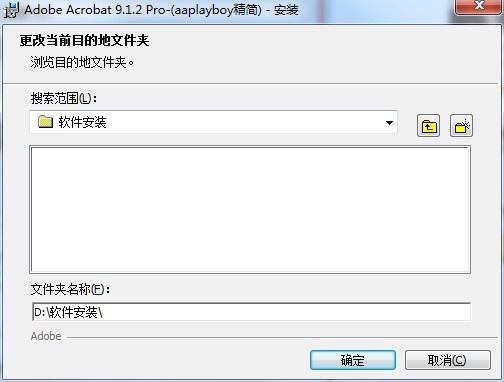
5. Bestätigen Sie, dass die vorherigen Installationsinformationen korrekt sind, und klicken Sie dann unten auf die Schaltfläche „Installieren“, um die Installation zu starten (wie im Bild unten gezeigt).
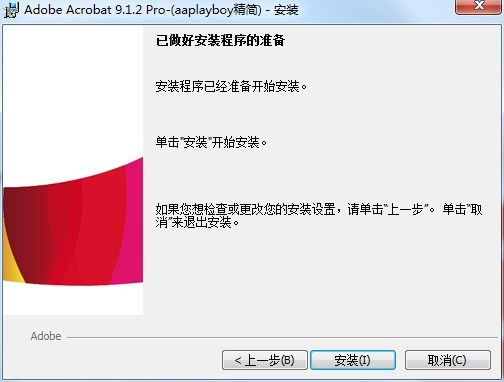
6. Der Acrobat-Installationsvorgang dauert etwa 5 Minuten. Benutzer warten bitte geduldig (wie im Bild unten gezeigt).

7. Nachdem die Installation von Acrobat Pro 9 abgeschlossen ist, wird automatisch zur Installationsabschlussoberfläche weitergeleitet. Klicken Sie abschließend auf die Schaltfläche „Fertig stellen“. im Bild unten).
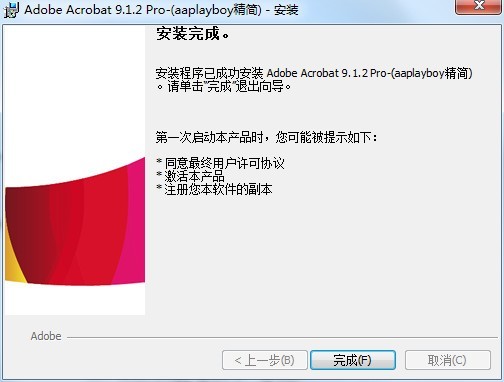
Das obige ist der detaillierte Inhalt vonSo installieren Sie Acrobat Pro 9 Acrobat Pro 9-Installationsanleitung. Für weitere Informationen folgen Sie bitte anderen verwandten Artikeln auf der PHP chinesischen Website!
 So verbinden Sie Breitband mit einem Server
So verbinden Sie Breitband mit einem Server
 So richten Sie den virtuellen Speicher Ihres Computers ein
So richten Sie den virtuellen Speicher Ihres Computers ein
 Empfehlung für das Ranking von Computer-Hardware-Erkennungssoftware
Empfehlung für das Ranking von Computer-Hardware-Erkennungssoftware
 NullpointerException-Ausnahme
NullpointerException-Ausnahme
 Was ist freier Speicherplatz?
Was ist freier Speicherplatz?
 Welche Rolle spielt der SIP-Server?
Welche Rolle spielt der SIP-Server?
 ps Vollbild-Tastenkombination beenden
ps Vollbild-Tastenkombination beenden
 cmd-Befehl zum Bereinigen von Datenmüll auf Laufwerk C
cmd-Befehl zum Bereinigen von Datenmüll auf Laufwerk C




